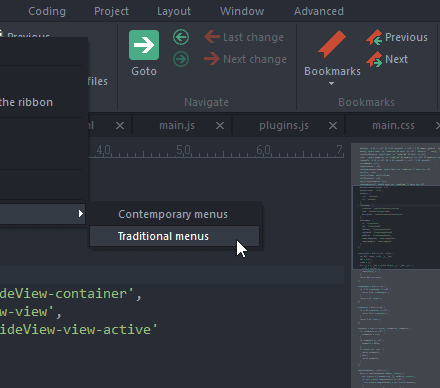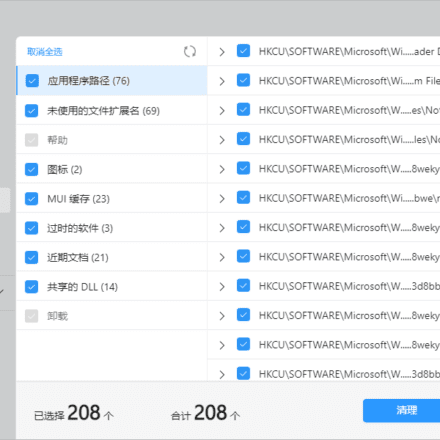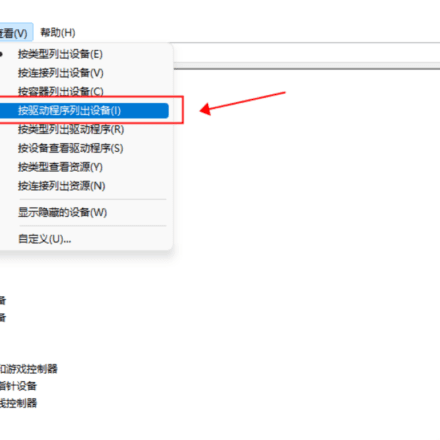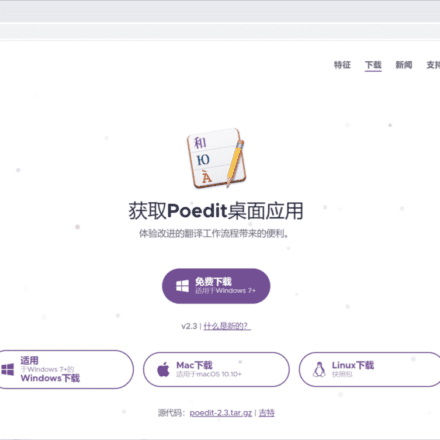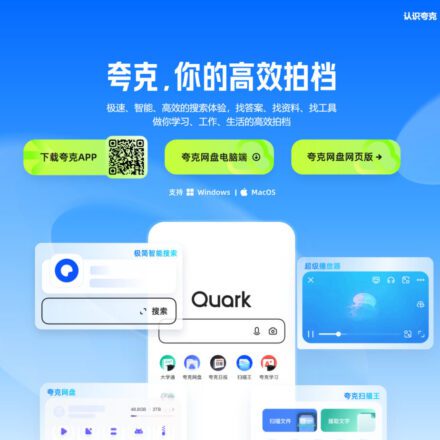精品軟體與實用教程
大家用過VPN的一定會遇到這樣的問題,利用VPN連接國外的節點,連接上去了,IP地址也顯示的是國外的,更換了其他的節點之後,還是打不開國外的網頁,這個到底是怎麼回事?這種情況一- 般是你本地網的DNS被挾持了。今天就給你大家分享下WIN10如何變更本地的DNS,然後順利連接VPN。
Windows10如何修改DNS?接下來跟我一步一步操作:
第一步:在電腦桌面上找到“網路」的圖標,按一下右鍵,然後點擊屬性。開啟網路共享中心的介面

在網路分享中心裡面點選左側的更改適配器設定,選擇你正在使用的網路卡,例如:目前使用的是WLAN網路卡,就在WLAN網路卡圖示上點選右鍵選擇屬性。

開啟WLAN網路卡的屬性介面,在此連接使用下列項目(o):的下拉式選單中,找到internet協定版本4(TCP/IPv4)選項後點選選擇,在下拉式選單右下角點擊屬性(R)按鈕。

打開internet協定版本4(TCP/IPv4)的屬性後,點選使用下面的DNS伺服器位址,輸入你想使用的DNS位址後確認就可以使用自訂的DNS位址了。

如果你上網不穩定的時候,試著更換一組速度更快、更穩定、更乾淨、更安全、無劫持的DNS 可能就解決問題了!幸運的是,除了寬頻供應商的DNS 以外,像阿里雲、騰訊雲、Google、百度、IBM、CNNIC 等一些有足夠實力的大型網路公司也非常慷慨地為大眾提供了免費的DNS 解析伺服器。
以下總結目前比較全公用DNS 伺服器IP 位址:
| 114 DNS | 114.114.114.114 | 114.114.115.115 |
| 阿里AliDNS | 223.5.5.5 | 223.6.6.6 |
| 百度BaiduDNS | 180.76.76.76 | |
| DNSPod DNS+ | 119.29.29.29 | 182.254.116.116 |
| CNNIC SDNS | 1.2.4.8 | 210.2.4.8 |
| oneDNS | 117.50.11.11 | 52.80.66.66 |
| DNS 派電信/行動/鐵通 | 101.226.4.6 | 218.30.118.6 |
| DNS 派聯通 | 123.125.81.6 | 140.207.198.6 |
| Cloudflare DNS | 1.1.1.1 | 1.0.0.1 |
| Google DNS | 8.8.8.8 | 8.8.4.4 |
| IBM Quad | 9.9.9.9 | |
| DNS.SB | 185.222.222.222 | 185.184.222.222 |
| OpenDNS | 208.67.222.222 | 208.67.220.220 |
| V2EX DNS | 199.91.73.222 | 178.79.131.110 |